windows7电脑很卡很慢解决办法 Win7系统运行变慢可能的症状和解决方案
windows7电脑很卡很慢解决办法,在使用Windows 7电脑时,我们经常会遇到系统运行变慢的问题,这可能给我们的工作和生活带来很多不便,当我们的电脑变得卡顿、慢速运行时,我们应该及时采取一些解决办法来恢复其正常运行状态。在本文中我们将探讨可能导致Windows 7系统运行变慢的症状,并提供相应的解决方案,帮助大家解决这一问题。无论是清理垃圾文件、优化系统设置还是升级硬件等,我们都将为您详细介绍。让我们一起来解决Windows 7电脑卡顿的困扰吧。
步骤如下:
1.首先打开“运行”对话框,可以直接按键盘组合键(Win+R)来打开。输入命令“msconfig”进入系统配置实用程序界面。
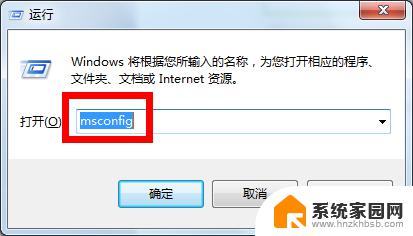
2.在此界面中,切换至“启动”选项卡,点击“全部禁用”按钮。
当然,我们也可以根据实际需要,勾选某些必须要启动的项。
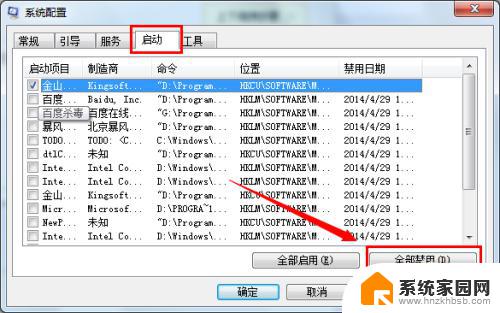
3.切换至“服务”选项卡,勾选“隐藏所有Microsoft服务”。并点击“全部禁用”按钮。
当然,我们也可以根据实际需要,勾选某些必须要启动的服务项。
最后点击“确定”完成设置。

4.接下来对系统中不再需要的软件进行清理:
打开“控制面板”,点击“程序和功能”项进入。

5.在打开的“卸载程序或功能”窗口中,双击要卸载的程序,将不常用的程序给卸载掉。
这样就可以有效提升电脑的速度。
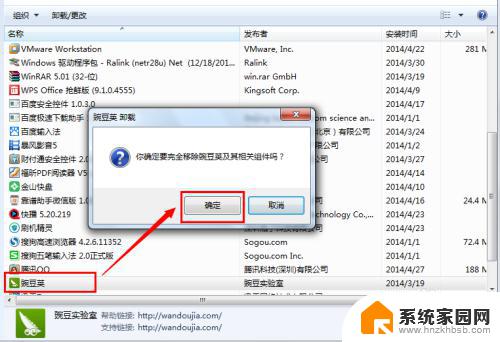
6.另外,我们还可以使用相关系统优化软件对系统进行更全面的维护:比如“百度杀毒”、“腾讯电脑管家”以及“金山毒霸”等程序。
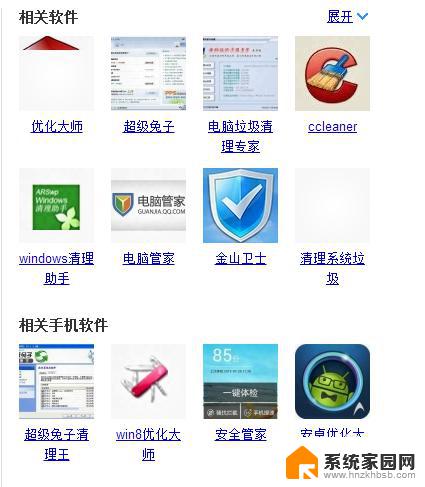
以上就是解决Windows 7电脑卡顿慢的全部方法,如果遇到这种情况,您可以按照本文提供的步骤操作,简单快速地解决问题。
windows7电脑很卡很慢解决办法 Win7系统运行变慢可能的症状和解决方案相关教程
- 开机慢怎么解决 w7 win7开机慢的原因和解决方法
- dnf运行程序与windows7版本不兼容 DNF系统运行不兼容的解决方法
- 台式电脑windows7无法启动怎么办 Win7系统蓝屏无法启动怎么解决
- 电脑启动不了怎么解决win7 Win7系统无法正常启动解决方法
- win7没有本地用户和组怎么办 win7系统计算机管理中没有本地用户和组的解决方案
- win7运行英雄无敌3 Windows7电脑运行英雄无敌3时总是闪退怎么解决
- win7音频服务未运行错误1068 win7音频服务未启动1068解决方法
- 系统不认usb无线网卡怎么解决 win7无线网卡设备无法启动的解决方法
- windows7蓝屏代码0000124 Win7系统蓝屏错误代码0x00000124解决方法
- 电脑win7蓝牙在哪里打开 win7电脑蓝牙无法打开解决方案
- win7家庭普通版个性化设置在哪里 Win7家庭版个性化设置找回方法
- mac电脑装windows7系统 苹果mac装win7系统详细教程
- windows7可以分屏吗 Win7如何快速分屏设置
- win7自带游戏点了没反应 win7旧版游戏启动无反应如何解决
- wind7第三方软件认不到电脑摄像头 Win7摄像头无法打开怎么办
- win7删除最近打开的文件夹记录 win7清除最近打开文件记录步骤
win7系统教程推荐
- 1 wind7第三方软件认不到电脑摄像头 Win7摄像头无法打开怎么办
- 2 win7优盘打不开 u盘设备在win7连接不上怎么办
- 3 win连蓝牙耳机 win7蓝牙耳机连接步骤
- 4 win7进去安全模式按哪个键 win7进入安全模式的三种方法图解
- 5 笔记本电脑win 7系统激活怎么激活 win7怎么激活密钥
- 6 windows7旗舰版怎么打开管理员权限 win7如何设置权限以管理员身份运行程序
- 7 wind7系统还原怎么操作 win7笔记本恢复出厂设置流程
- 8 windows系统开机密码忘了怎么办 Win7系统忘记管理员密码怎么办
- 9 windows 任务清单 Win7 Windows任务计划程序服务查找方法
- 10 window 7怎么连无线网 win7怎么设置无线网络连接